QQ视频是一款广受欢迎的视频通话软件,许多用户都希望能够录制屏幕视频来保存重要的视频通话内容或者分享有趣的视频片段,苹果手机作为一款高端智能手机,也能够轻松实现QQ视频的屏幕录制功能。下面将介绍如何在苹果手机上使用QQ视频录制屏幕视频的详细步骤,让您轻松掌握这一技巧。
QQ视频录制屏幕视频步骤
操作方法:
1.进入QQ,点击聊天记录;
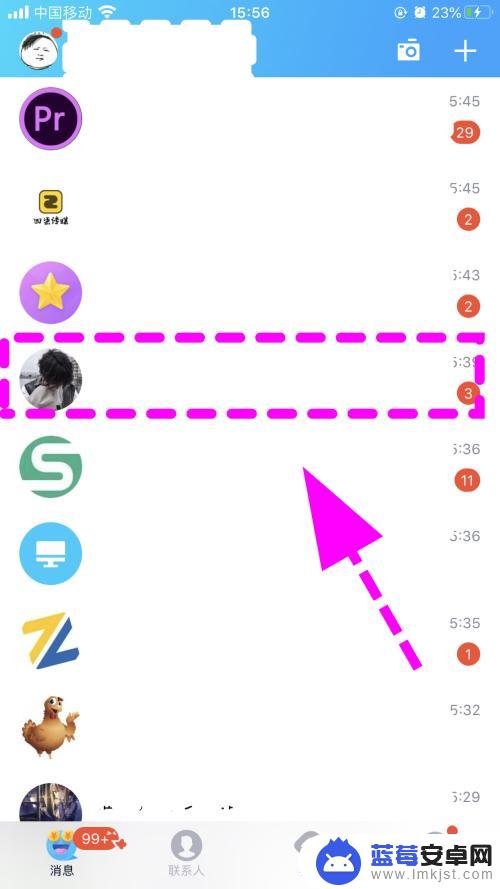
2.进入聊天窗口,点击右下角的【加号】;
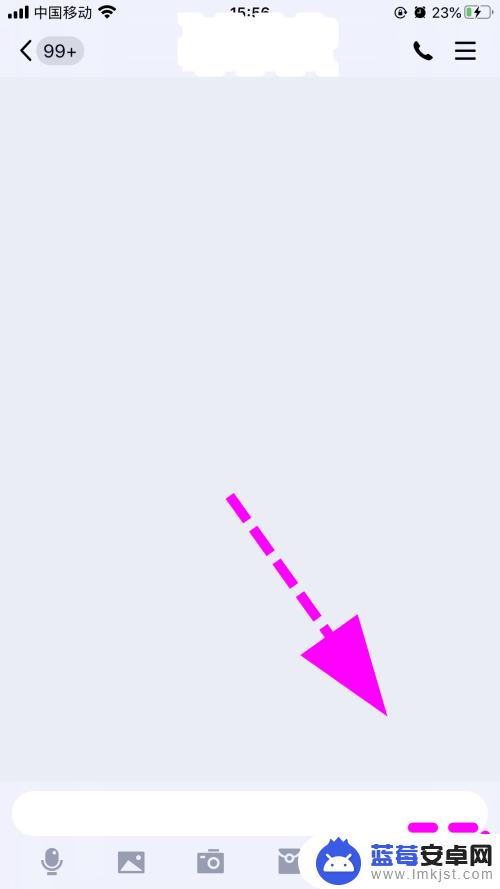
3.弹出QQ菜单,点击【视频通话】;
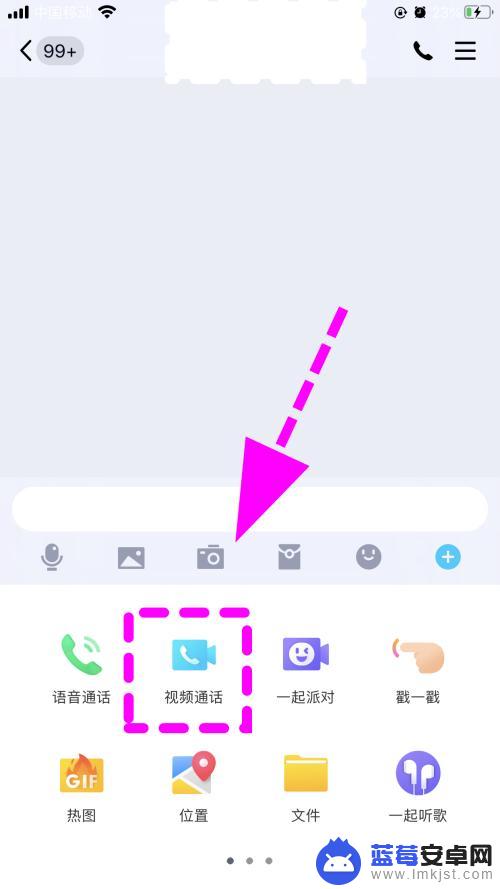
4.视频接通后,轻触屏幕,弹出菜单,点击右上角的【三横线】;

5.底部弹出功能菜单,点击【录制】按键;
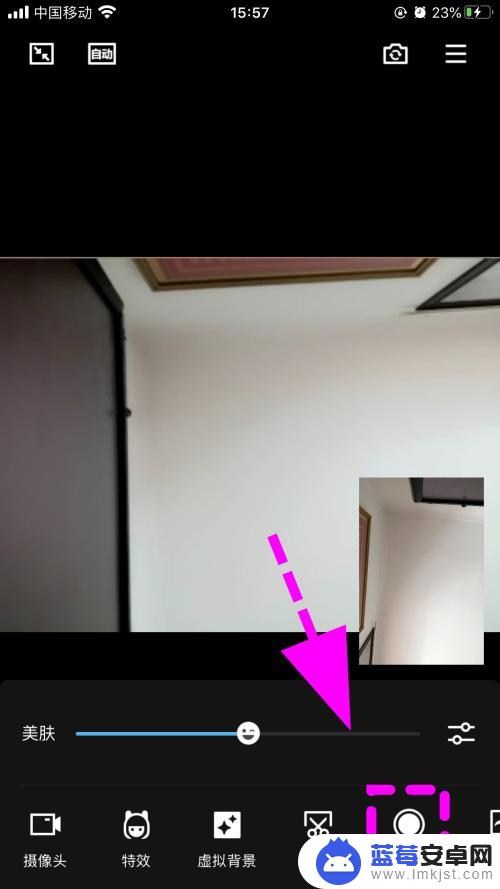
6.进入【屏幕录制】状态,底部显示红色的提示信息;
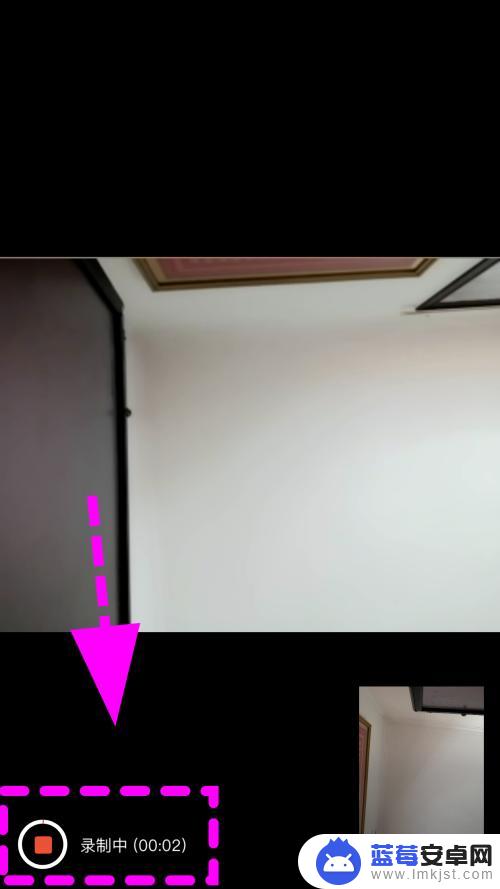
7.再次点击红色按键,屏幕录制结束,完成;
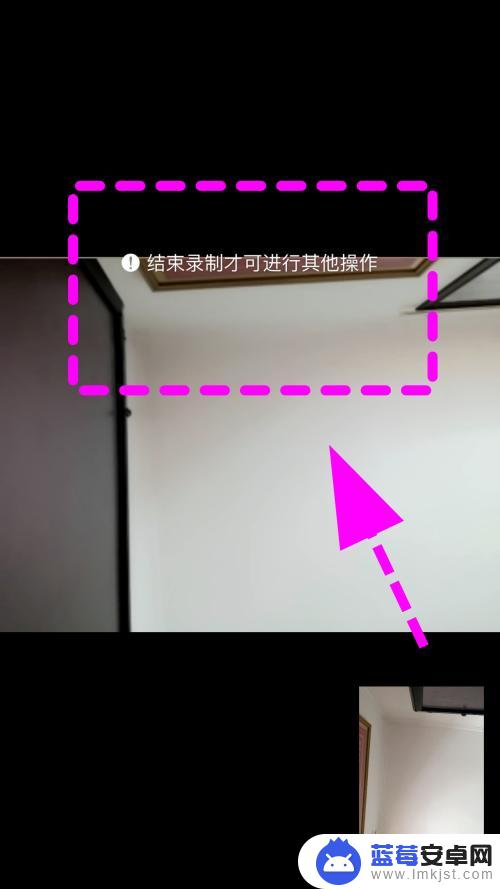
8.以上就是【苹果手机qq视频怎么录屏】的步骤,感谢阅读。
2怎么设置qq勿扰模式自动回复语,如何弄自动回复
2QQ群标签怎么设置,如何添加群标签?
2QQ群龙王咒语84消毒怎么触发,如何玩
以上就是关于如何在苹果手机上录制 QQ 视频的全部内容,如果有遇到相同情况的用户,可以按照以上方法来解决。












